简介:网友们可能感觉到,windows系统比较安全,不容易中毒、死机和崩溃,是因为windows操作系统自带了五大安全措施 一、系统自动更新 再好的系统都有漏洞和bug,所以微软公司通过打补丁的......
2023-05-27 202 windows操作系统安全措施
一般在使用电脑时,我们想要找到自己需要打开文件,可以在这桌面上或是在文件资源管理库内找到,也可以在文件搜索框内输入文件名字找到,但是当我们遇到急需打开一份文件的情况时就越是找不到,所以有人就想着是否可以将文件设置为常用文件放置在桌面上,就可以直接看到方便我们打开,答案是当然可以,相信许多人也有着同样的想法,对 windows11添加常用文件的操作方法感到好奇,那么接下来就由小编来告诉大家windows11添加常用文件夹的方法吧。
1.通常来说想要添加常用文件都是在开始菜单栏中的设置中进行
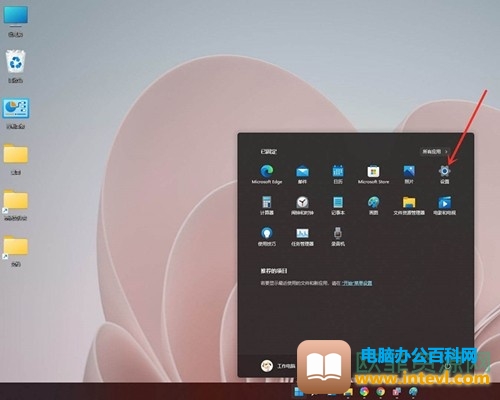
2.我们进入到设置页面后点击个性化,在右侧菜单栏中点击开始功能
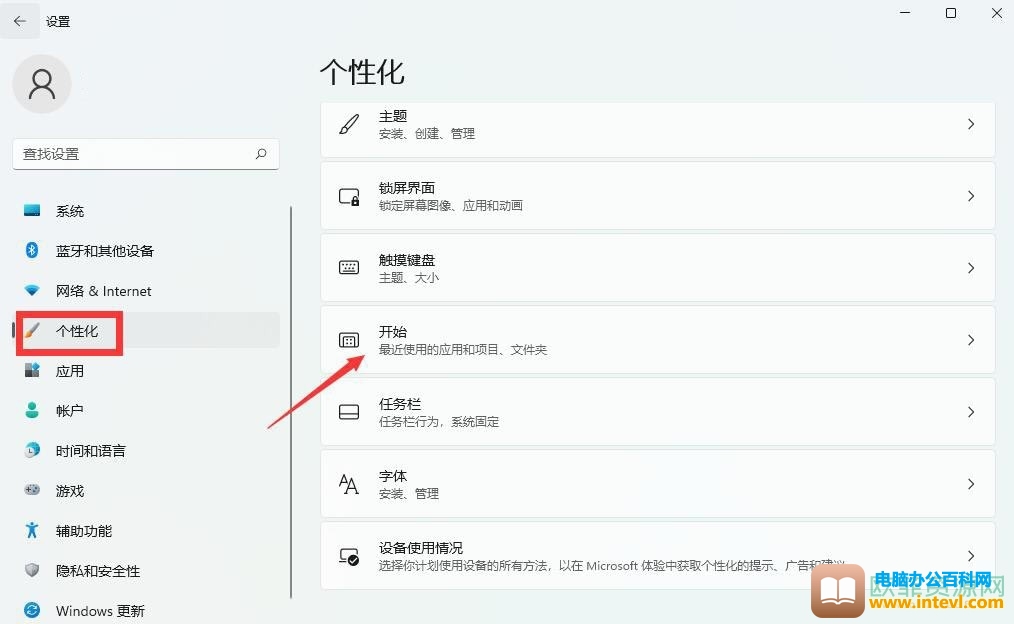
3.可以看到页面上一些显示最近添加应用、显示常用应等信息,我们选择文件夹
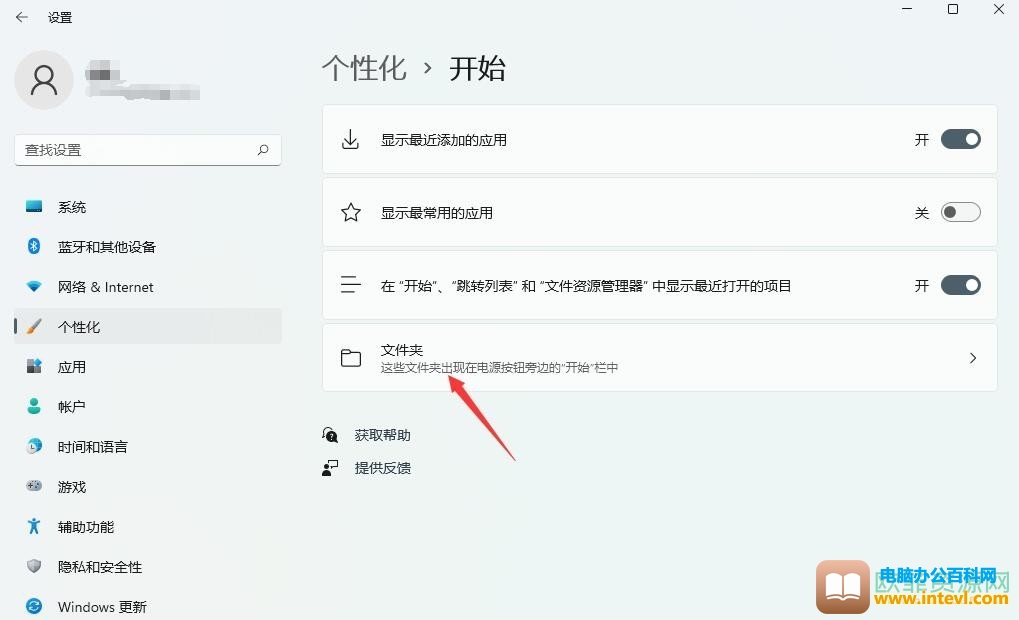
4.在新页面上显示得有可以添加的文件夹,我们根据自己的需要选择并将其右侧的开关按钮点开即可
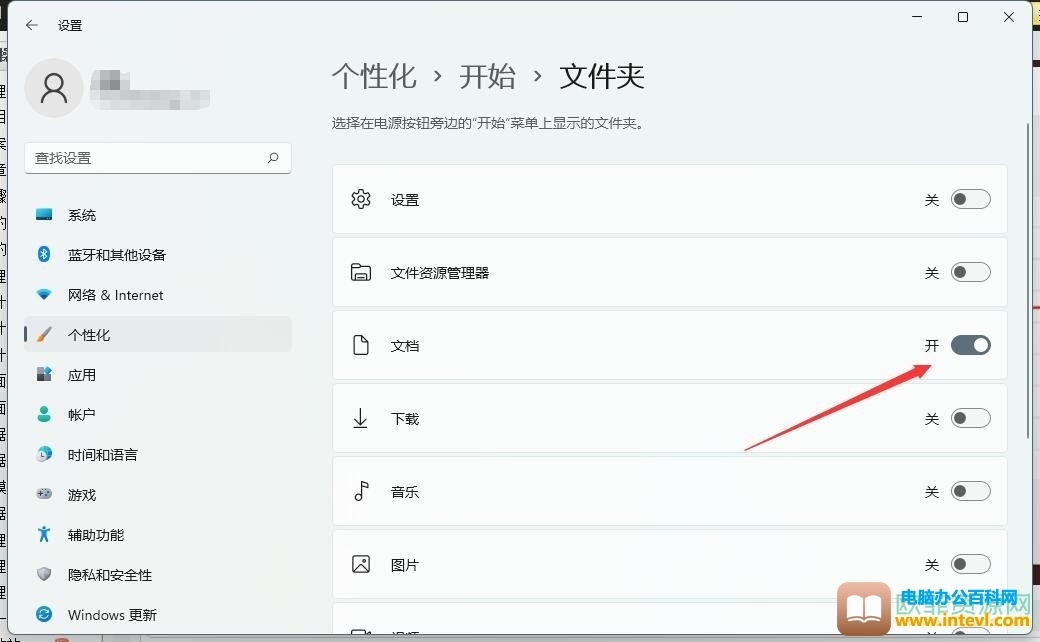
添加上常用文件之后就方便我们找到,避免了由于文件太多找不到的现象,也提升了我们的办事效率。那么关于windows11添加常用文件夹的方法,小编总结了四个步骤,解决方法简单易懂,大家可以试试看。
相关文章
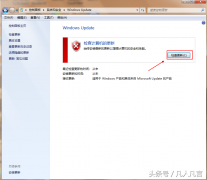
简介:网友们可能感觉到,windows系统比较安全,不容易中毒、死机和崩溃,是因为windows操作系统自带了五大安全措施 一、系统自动更新 再好的系统都有漏洞和bug,所以微软公司通过打补丁的......
2023-05-27 202 windows操作系统安全措施
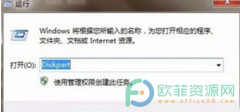
很多win7系统用户在问这样一些问题,win7旗舰版系统里的efi分区是什么意思,这个efi分区有什么作用?对我们的电脑有没有影响?可以删除吗?怎么删除呢?这些问题在小编这里都可以找到答案......
2024-02-03 200 efi分区删除
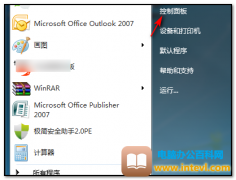
在应用电脑上时,很有可能会碰到 要另外查看2个文本文档,或是想一边看视频,一边浏览新闻报道,这时候假如把握桌面上分屏就便捷许多 。今日就告知一个win7分屏小技巧。 电脑上早已取得......
2023-10-13 201 Win7显示器设置分屏
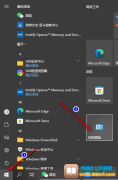
在使用win10系统的过程中,我们经常会遇到各种问题,例如当我们使用USB插入电脑传输文件时,有时会出现USB供电不足的情况,导致USB无法被正常识别,这个时候我们该怎么解决问题,让USB恢复......
2024-02-08 202 usb供电不足

虽然无线网络在2010年才开始普遍交付使用,而win7在2009年早已公布交付使用,但实际上win7在事后升级以后是可以适用wifi连接的,并且操作方法比较简单,下面就一起来看一下吧。 win7连接wif......
2023-10-13 201 win7连接wifi